Source Connector for Databricks - with Unity Catalog¶
Αυτός ο οδηγός περιγράφει πώς να διαμορφώσετε το digna ώστε να συνδεθεί με το Databricks χρησιμοποιώντας είτε τον native Python connector είτε τον ODBC driver.
Αναφέρεται στην οθόνη "Create a Database Connection".

Native Python Driver¶
Library: databricks-sql-connector
Supported Authentication: Personal Access Token (PAT) only
⚠️ Για άλλες μεθόδους ταυτοποίησης, χρησιμοποιήστε τον ODBC driver.
Personal Access Token (PAT)¶
Για να κάνετε ταυτοποίηση χρησιμοποιώντας personal access token, ανατρέξτε στην επίσημη τεκμηρίωση της Databricks:
👉 How to obtain a PAT
digna Configuration (Native Driver)¶
Παρέχετε τις ακόλουθες πληροφορίες στην οθόνη "Create a Database Connection":
Technology: Databricks
Host Address: Databricks hostname, e.g. "xxxxxxxxxxxxxxxxxxx.databricks.com"
Host Port: 443
Database Name: Name of the catalog to use.
Schema Name: Schema that contains the source data
User Name: HTTP Path provided by Databricks, e.g. "/sql/1.0/warehouses/xxxxxxxxxxxxxxx"
User Password: Personal Access Token, e.g. "dapixxxxxxxxxxxxxxxxxxxxxxxxxxxxxxxx"
Use ODBC: Disabled (default)
ODBC Driver¶
Ο ODBC driver υποστηρίζει ευρύτερο φάσμα μεθόδων ταυτοποίησης και επιλογών συνδεσιμότητας. Αυτή η ενότητα επικεντρώνεται στην ταυτοποίηση με token χρησιμοποιώντας τον Simba Spark ODBC Driver.
1. Install the ODBC Driver¶
Εγκαταστήστε τον Simba Spark ODBC Driver ακολουθώντας τον επίσημο οδηγό εγκατάστασης του προμηθευτή.
2. Configure the ODBC Data Source¶
Ακολουθήστε τα παρακάτω βήματα για να διαμορφώσετε ένα νέο ODBC data source χρησιμοποιώντας Personal Access Token:
Step 1¶
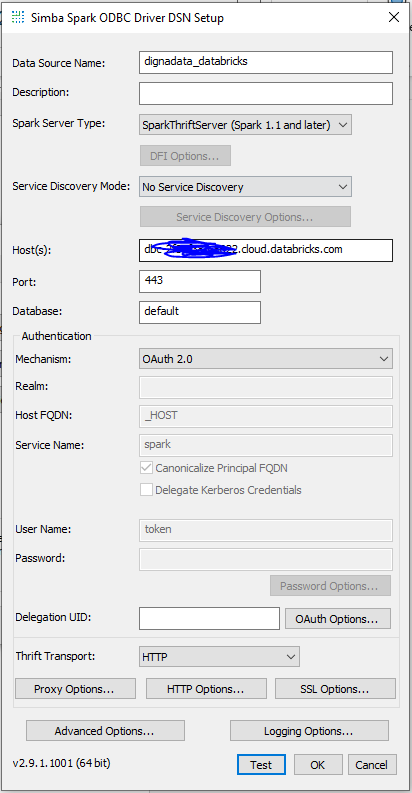
Step 2¶
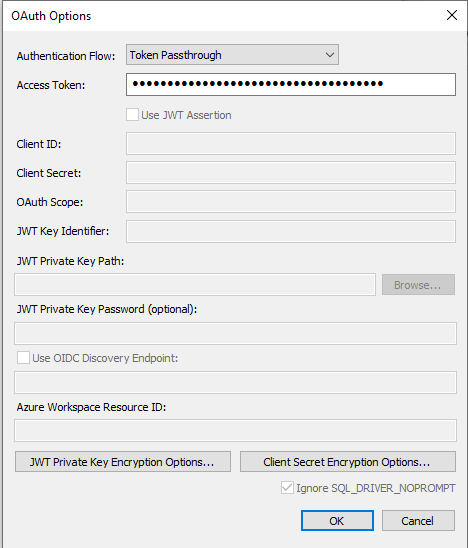
Step 3¶
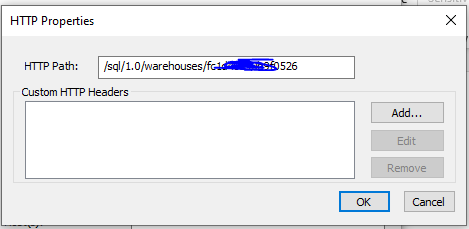
Step 4¶
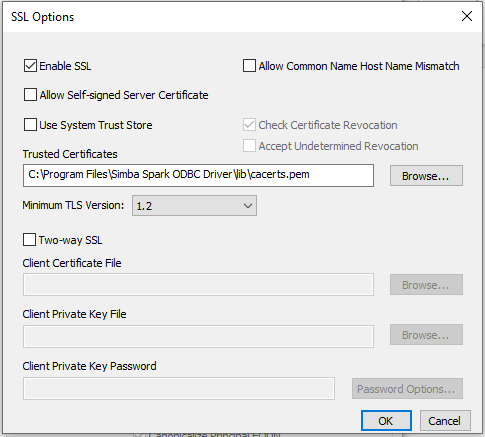
Step 5 – Test the connection¶
Κάντε κλικ στο κουμπί TEST. Μια επιτυχημένη σύνδεση θα μοιάζει έτσι:
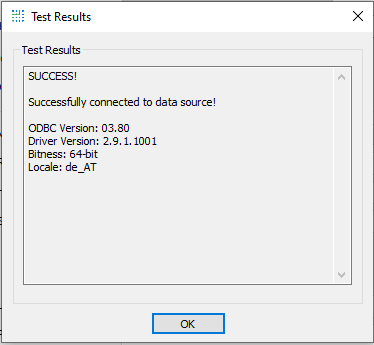
Τώρα μπορείτε να διαμορφώσετε το digna ώστε να χρησιμοποιεί τη σύνδεση ODBC, είτε με DSN (Data Source Name) είτε χωρίς DSN.
A. DSN-Based Configuration¶
digna Configuration¶
Στην οθόνη "Create a Database Connection", παρέχετε τα ακόλουθα:
Technology: Databricks
Database Name: Name of the catalog to use.
Schema Name: Schema that contains the source data
Use ODBC: Enabled
ODBC Properties¶
name: "DSN", value: "*digna*data_databricks"
🔹 To
DSNπρέπει να αντιστοιχεί στο όνομα που έχει οριστεί στη ρύθμιση του ODBC driver σας.
B. DSN-less Configuration¶
digna Configuration¶
Στην οθόνη "Create a Database Connection", παρέχετε τα ακόλουθα:
Technology: Databricks
Database Name: Name of the catalog to use.
Schema Name: Schema that contains the source data
Use ODBC: Enabled
ODBC Properties¶
name = "Driver", value = "{Simba Spark ODBC Driver}"
name = "Host", value = "xxxxxxxxxxxxxxxxxxx.databricks.com"
name = "Port", value = "443"
name = "HTTPPath", value = "/sql/1.0/warehouses/xxxxxxxxxxxxxxx"
name = "SSL", value = "1"
name = "ThriftTransport", value = "2"
name = "AuthMech", value = "3"
name = "UID", value = "token"
name = "PWD", value = "dapixxxxxxxxxxxxxxxxxxxxxxxxxxxxxxxx"